
Odporúčané: Ako vrátiť chýbajúci posúvač batérie v aktualizácii Windows 10 Fall Creators
Windows 10 je pomerne bohatý operačný systém. Niektorí používatelia sa však po inovácii na systém Windows 10 stretli s rôznymi problémami. Ak po inovácii na paneli úloh nevidíte ikonu batérie, je to ľahké opraviť.
Na paneli úloh chýba ikona batérie
Skôr ako začnete s krokmi opísanými v tomto článku, mali by ste vedieť, že to platí iba pre notebooky s aktualizáciou Windows 10 Anniversary Update.
otvorte Možnosti systému Windows 10. Stačí kliknúť Win + i , otvoriť ich. V Možnosti choďte Prispôsobenie → Panel úloh.
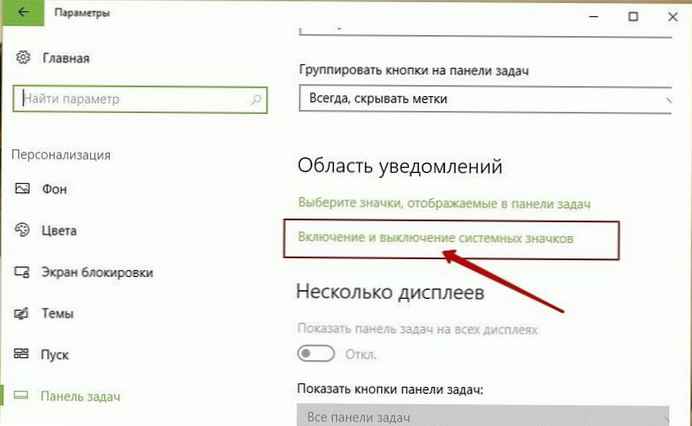
V časti Oblasť oznámení kliknite na odkaz Zapnutie a vypnutie systémových ikon.
V otvorenom okne vyhľadajte jedlo a posuňte posúvač do polohy na
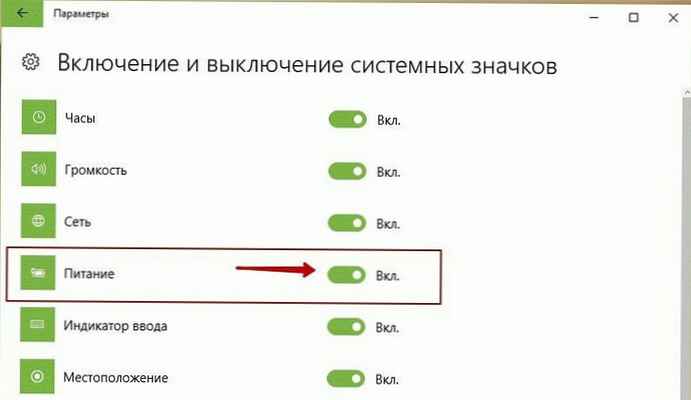
Ak to nemôžete urobiť a tlačidlo napájania nie je aktívne, postupujte takto.
Ak je vypínač vypnutý.
otvorte Správca zariadení. Môžete kliknúť Win + x a kliknite na Správca zariadení. Po jeho otvorení sa zobrazí toto okno:
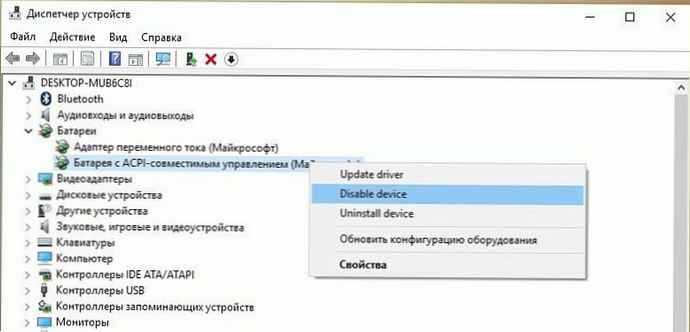
Správca zariadení Windows
V časti batérie. Nájdete dve rôzne zariadenia.
- Sieťový adaptér (Microsoft)
- Kompatibilná batéria ACPI (Microsoft)
Pravým tlačidlom myši kliknite na obe možnosti a vyberte položku Vypnite zariadenie (Vypnúť). Teraz na ne kliknite pravým tlačidlom myši a vyberte položku Povoliť zariadenie (Enable).
Tým, reštartujte počítač a skontrolovať.
Na paneli úloh by ste mali dostať ikonu batérie alebo ikonu napájania.
všetko.











